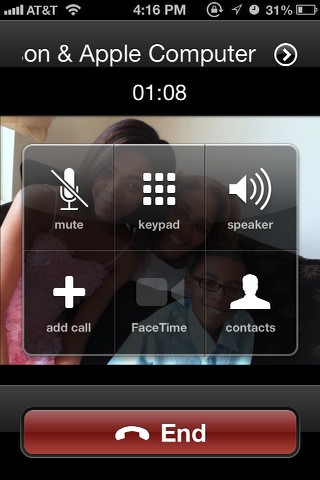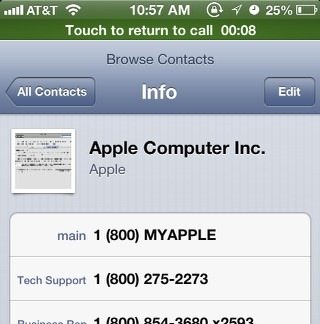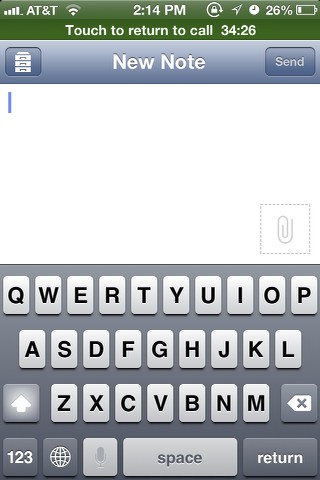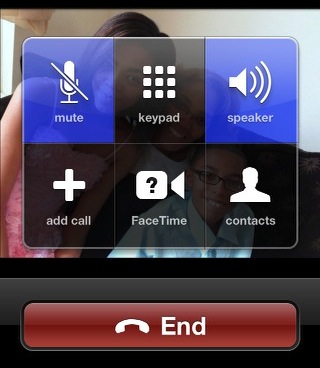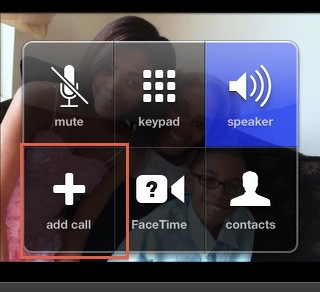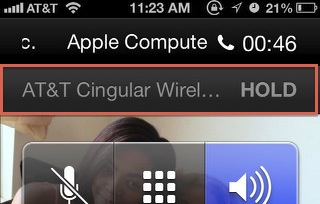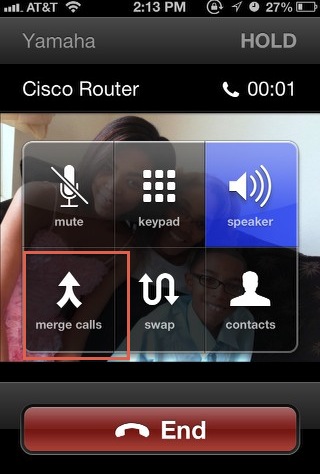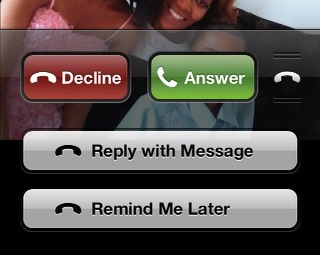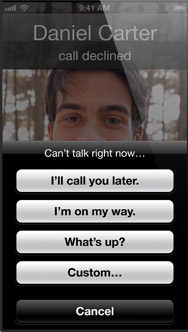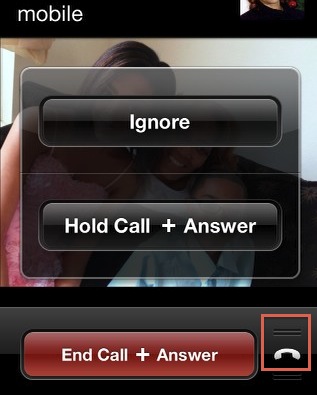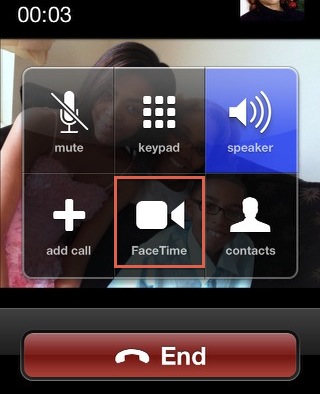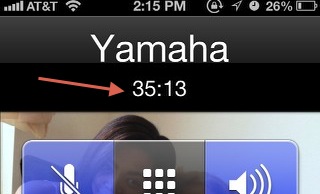Parlare su iPhone, o qualsiasi altro smartphone, è qualcosa che diamo per scontato. La maggior parte di noi sa che siamo in grado di rispondere ad un’altra chiamata mentre parliamo al telefono, mettendo anche il viva voce. L’iPhone include molte altre operazioni che è possibile eseguire e che forse non conoscete. Vediamo quali.
1. Vivavoce
Tale funzione vi permette, come ben saprete, di parlare al telefonQuesto ti permette di ricevere l’audio senza dover tenere il telefono vicino all’orecchio.
Contatti e Barra verde
Siete mai stati al telefono e qualcuno vi chiede un numero di telefono che è nella vostra lista contatti? Potreste chiudere la chiamata e richiamare, appuntandovi prima il numero. Altrimenti, potete toccare il pulsante Speaker, quindi toccare il pulsante Contatti per individuare le informazioni di contatto.
Se avete impostato il vivavoce, basta leggere le informazioni di contatto. Notate la barra verde in alto. È sufficiente toccare il pulsante verde per tornare all’app telefono per continuare la conversazione con la persona con la quale stavate parlando. Ricordate, fino a quando la barra verde è in alto, siete ancora connessi alla telefonata. Potete aggiungere contatti alla Rubrica mentre siete a telefono.
Prendere appunti
È possibile digitare una nota mentre siete al telefono. Non c’è bisogno di prendere carta e penna. Mettete la chiamata in vivavoce, quindi fare clic sul pulsante Home, che aprirà la pagina corrente delle App. Da lì, aprire la vostra applicazione preferita per scrivere note, quindi digitare le informazioni che state ricevendo dal chiamante.
Disattivare il microfono
Un’altra caratteristica disponibile è il tasto Mute, che silenzia il microfono del telefono.
Aggiungere una chiamata
È, inoltre, possibile effettuare un’altra chiamata, anche se già siete occupati in un’altra conversazione. Basta toccare il pulsante “aggiungi chiamata” ed effettuare la chiamata, come si fa regolarmente.
È possibile fare tutto ciò, toccando il pulsante Scambia o toccando il nome della chiamata nella parte superiore dell’applicazione telefono.
Nella parte superiore l’applicazione, è possibile vedere quali chiamata viene messa in attesa. Toccate questo pulsante per tornare al chiamante precedente.
Call Conference
Si noti, inoltre, che è possibile toccare il pulsante “Unisci chiamate” [merge calls] pulsante che trasforma due o più chiamate in una conferenza telefonica. È possibile unire fino a 5 chiamate in una sola volta.
Messaggio di risposta immediata
Quando si riceve una chiamata, è possibile rispondere o rifiutare la chiamata, e ora, con iOS 6, è possibile anche inviare un messaggio immediato di risposta al chiamante. Oppure si può semplicemente toccare “Ricorda in seguito” [Remind me later], per rifiutare la chiamata e inviare il chiamante direttamente alla segreteria.
È possibile personalizzare il messaggio istantaneo di risposta, aprendo l’applicazione Impostazioni> Telefono> Rispondi con messaggio.
Ignorare o rispondere a un’altra chiamata
Mentre siete al telefono con qualcun altro, è possibile scegliere di ignorare una chiamata in arrivo, mettere la chiamata corrente in attesa e rispondere alla nuova o terminare la chiamata in corso e rispondere alla nuova.
Si noti, inoltre, è possibile inviare una risposta via sms per la chiamata in entrata, premendo l’icona del telefono in basso a destra della chiamata in entrata.
Passare a FaceTime
Se siete al telefono con un altro utente iPhone, è possibile passare la chiamata su FaceTime.
Controllare il tempo trascorso al telefono
È possibile vedere esattamente quanto tempo avete trascorso al cellulare durante una chiamata. Il tempo viene visualizzato proprio sotto il nome o il numero di telefono del chiamante.